Το γνωρίζετε ότι μπορείτε να χρησιμοποιήσετε το Photoshop για να επεξεργαστείτε αρχεία PDF;

Η επεξεργασία ενός PDF αρχείου δεν είναι μία δωρεάν εργασία. Η αλλαγή κειμένου, φωτογραφιών κλπ απαιτεί να έχετε στην κατοχή σας νόμιμα το ειδικό πρόγραμμα επεξεργασίας PDF, καθώς το απλό reader δεν έχει τέτοιες δυνατότητες.
Υπάρχει μία δωρεάν διαδικτυακή εφαρμογή που είχαμε παρουσιάζει παλαιότερα, η Sejda καθώς και λογισμικό Picopdf αλλά ανά πάσα στιγμή μπορεί να μετατραπούν επί πληρωμή.
Σήμερα, χάρη στο εργαλείο Adobe Photoshop, είναι δυνατή η γρήγορη και αποτελεσματική πραγματοποίηση τροποποιήσεων. Η διαδικασία για την επεξεργασία ενός PDF με το Photoshop έχει μια σειρά βημάτων που, όταν ακολουθηθούν, προσφέρουν σχεδόν άμεσα αποτελέσματα.
Αν λοιπόν είστε νόμιμος κάτοχος του Photoshop δεν θα χρειαστεί να αγοράσετε και πρόγραμμα επεξεργασίας PDF της Adobe.
Επεξεργασία PDF με το Photoshop
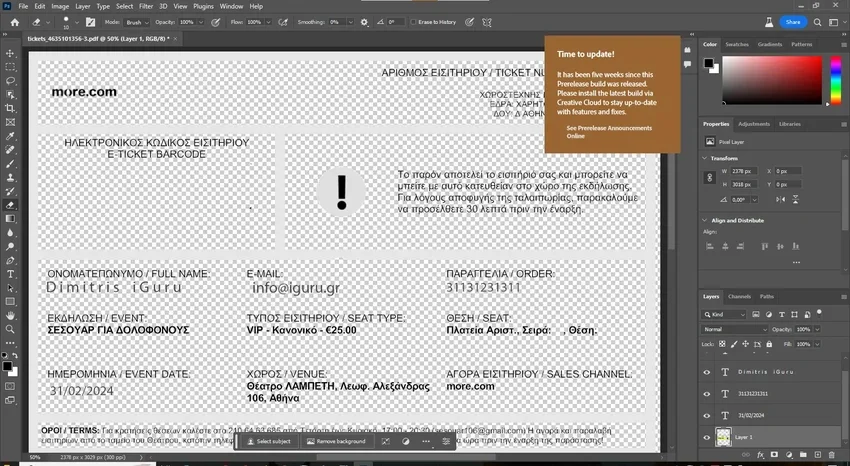
Αν και το εργαλείο δεν έχει σχεδιαστεί για να επεξεργάζεται κείμενο, προσφέρει εργαλεία για την αλλαγή πολύ διαφορετικών πτυχών του PDF σας.
Προσφέρει μια ενδιαφέρουσα ποικιλία εργαλείων για να εργαστείτε PDF με άλλες μορφές και να εφαρμόσετε αλλαγές και επεξεργασίες για να επιτύχετε καλύτερα αποτελέσματα στο τελικό έγγραφο.
Πάμε να δούμε τα βήματα:
- Ανοίξτε το πρόγραμμα Photoshop.
- Επιλέξτε Άνοιγμα από το μενού Αρχείο στο επάνω μέρος.
- Βρείτε το αρχείο PDF που έχετε αποθηκεύσει στον υπολογιστή σας και ανοίξτε το.
Προσθήκη κειμένου
Στο PDF σας πρέπει να επιλέξετε το αντίστοιχο εργαλείο εγγραφής κειμένου, να επιλέξετε την περιοχή για την προσθήκη και να γράψετε. Στη συνέχεια, μπορείτε να δώσετε στο κείμενο μια συγκεκριμένη γραμματοσειρά και μορφή.
Σβήσιμο κειμένου
Η γόμα μπορεί να σβήσει κείμενο !!!
Επεξεργασία και χειρισμός εικόνας
Μέσα σε ένα αρχείο PDF υπάρχουν εργαλεία για να κάνετε περικοπές, να αλλάξετε το μέγεθος μιας εικόνας ή να ρετουσάρετε ορισμένες πτυχές και παραμέτρους με μη αυτόματο τρόπο ή χρησιμοποιώντας φίλτρα. Μπορείτε επίσης να τροποποιήσετε τα φόντο και τα χρώματα σύμφωνα με τις προτιμήσεις σας, με μια μεγάλη γκάμα εναλλακτικών που εξατομικεύουν οριστικά την εμπειρία.
Προσθήκη layers
Για να διευκολυνθεί η διαδικασία της επεξεργασία, το Photoshop λειτουργεί μέσα από επίπεδα. Αυτό εγγυάται ότι οι διάφορες τροποποιήσεις επικαλύπτονται, επιτρέποντάς σας να εργαστείτε μαζί τους ανεξάρτητα και αργότερα να τις ενσωματώσετε όλες στο ίδιο στοιχείο. Υπάρχουν επίπεδα για κείμενο, εικόνες και άλλα στοιχεία συμβατά με το Photoshop.
Αποθήκευση, εξαγωγή και κοινή χρήση
Αφού ολοκληρώσετε όλα τα βήματα τροποποίησης που θέλετε, αποθηκεύστε το αρχείο σε μορφή PDF από το μενού Αρχείο, επιλέγοντας την επιλογή Αποθήκευση ως για να αποφύγετε μεταγενέστερες ασυμβατότητες.
Συνιστάται να έχετε πάντα διαθέσιμο ένα αντίγραφο του αρχικού PDF. Με αυτόν τον τρόπο, οποιαδήποτε τροποποίηση που δεν φαίνεται καλή μπορείτε να απορρίψετε το τροποποιημένο αρχείο και να κρατήσετε το αρχικό.


